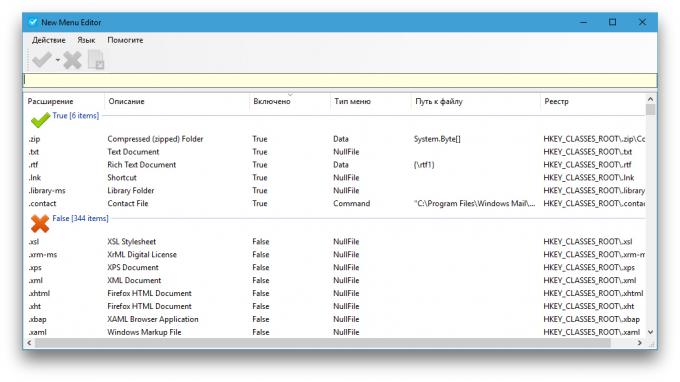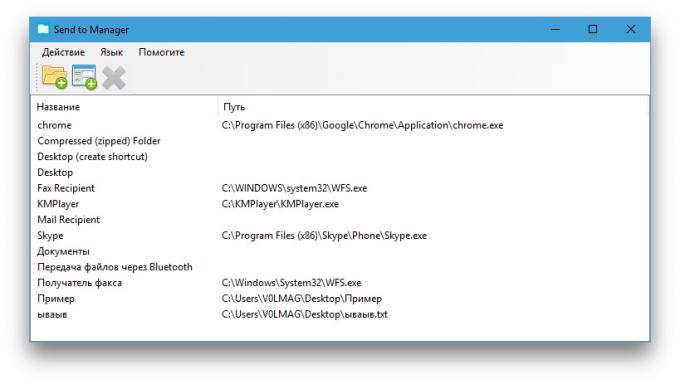Како да подесите мени контекст за продуктиван рад у оперативном систему Виндовс
виндовс / / December 19, 2019
Тим Листа из менија који се појављује након клика на десни тастер миша, помаже у рутинску акције у Виндовсу брже. Можете га прилагодити тако да одговара вашим потребама, како би се систем још усер-фриендли.
Биће вам потребан мали алат Ригхт Цлицк Енханцер. Он нуди импресиван списак команди, које могу бити допуњене са контекст менија било којој верзији Виндовса, од Висте.

Након покретања Ригхт Цлицк Енханцер (ако сте збуњени енглески интерфејс, кликните на дугме Језик → руски, на Свитцх то Руссиан), видећете скуп алата, од којих прави своје промене у контексту мени. Размислите Најинтересантнији од њих.
Ригхт Цлицк Твеакер
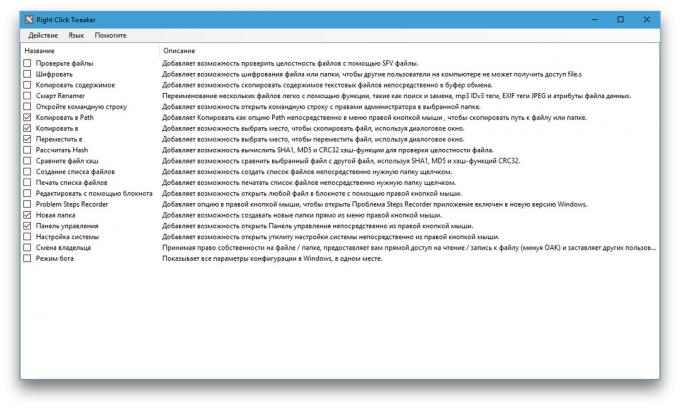
Са алатом Ригхт Цлицк Твеакер скоро два туцета корисне команде могу да се додају контекст менија. Ево неких од највише.
- "Копирај у" То отвара прозор за одабир фасциклу у коју можете копирати тренутни објекат.
- "Мове то" Делује као претходне наредбе, али не копирати, и померите објекат.
- "Копија Пут» У њој се чува у оставу пут до текућег објекта. Ова опција може уштедети време ако треба да, на пример, уплоад слику на било који сајт или уређивање. Једноставно убаците путању до датотеке, а не да га ручно навести.
- "Нова фасцикла" креирали фасциклу директно из контекст менија, док је стандардни метод Виндовс захтева Прво идите у подмени "Нев", а затим изаберите "Фолдер."
- "Контролни панел" отвара одговарајући одељак са подешавањима система.
Да бисте додали команду у контекст менију, довољно је да се ноте ДАВ.
Нажалост, неке опције Ригхт Цлицк Твеакер још не функционише исправно са ћириличних знакова. Због тога, команда, као што је "копија садржаја", која се чува у тампон садржаја текстуалних датотека, боље је да се користе само текстове енглеском језику.
Нови мени Уредник
постоји ставка "Нова" из контекст менија. По дефаулту, може да се користи за брзо креирање објеката неколико типова: Текст, Документи, фолдер, етикету и друге.
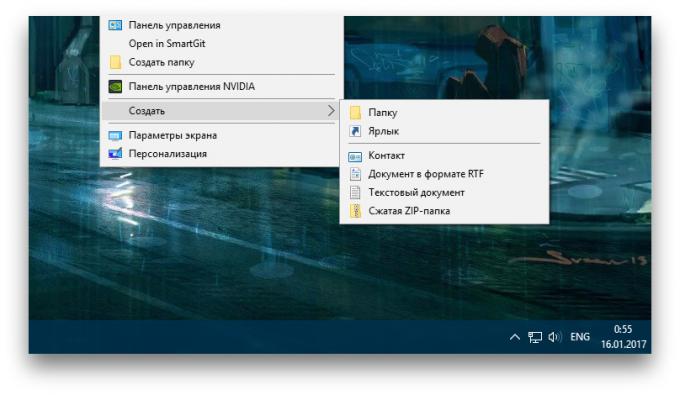
Можете знатно проширити листу објеката других формата захваљујући новом Мену Едитор. Довољно за покретање овог алата и означити жељени врсте Дав фајлове. Да искључи са листе предмета које планирате да креирате, означите их са крст - они ће нестати из подменија "Нев".
Сенд То Манагер
Ако урадите десни клик на фолдер или фајл је приказан у контекстуалном менију "Сенд". Она садржи малу листу фолдера и програма, можете извести изабрани објекат за складиштење или репродукцију.
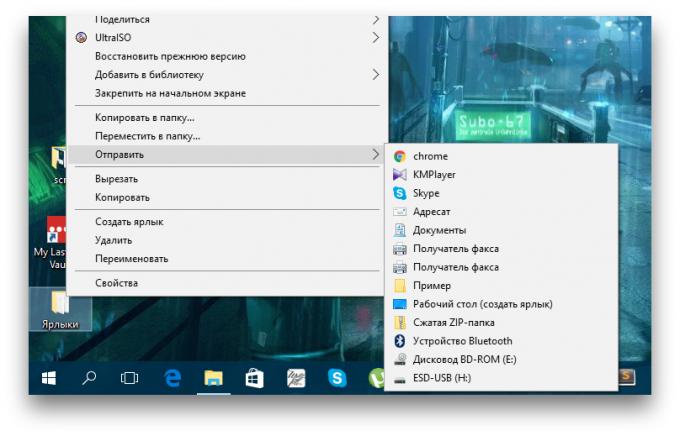
Сенд То Манагер алат вам омогућава да повећају ову листу. Да бисте додали у контекст мени новог директоријума у коме ћете послати објекте, покренули Сенд То Манагер и кликните на "Адд Фолдер". Ако желите да додате апликацију, кликните на дугме "Адд Филе" и изаберите његову икону.
Све је додао да ће фолдери и програм се појављују у под-менија "Сенд".
Ригхт Цлицк Енханцер Профессионал
Ова алатка је доступна само у плаћени верзија Програм. Након плаћања $ 10, можете додати пречице на контекст менију за брзи приступ програмима, фајловима и фолдерима, као и да створи и прилагодили подмени. Све остале функције су наведене у чланку су доступни бесплатно.
Довнлоад Ригхт Цлицк Енханцер →